
Windows에서 포트 포워딩 설정하기
1. 관리자 권한으로 커맨드 창을 엽니다. 예) IP: 192.166.40.61 Port: 8008로 들어오는 패킷을 IP:172.27.74.223 Port:8008로 포워딩할 경우 netsh interface portproxy add v4tov4 listenport=8008 listenaddress=192.166.40.61 connectport=8008 connectaddress=172.27.74.223 2. 설정 확인 netsh interface portproxy show all
- Development/Windows
- · 2023. 2. 3.
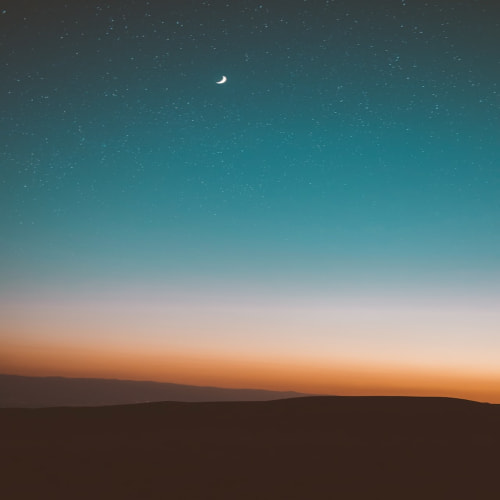

![[Windows 11] 컨텍스트 메뉴의 "추가 옵션 표시" 가 불편함 해결책](http://i1.daumcdn.net/thumb/C120x120/?fname=https%3A%2F%2Fblog.kakaocdn.net%2Fdna%2FcGdd5a%2FbtsCyysTvd3%2FAAAAAAAAAAAAAAAAAAAAADOSHbOBC-Ywspt5I3_lcYag7f1QELcPn_fH_fTc7Jxk%2Fimg.png%3Fcredential%3DyqXZFxpELC7KVnFOS48ylbz2pIh7yKj8%26expires%3D1767193199%26allow_ip%3D%26allow_referer%3D%26signature%3DNVfyGyGZ%252BxZGRwxnOViBAtaB2jM%253D)
![[Windows] 긴 파일 경로명 때문에 파일 복사 실패시 해결방법](http://i1.daumcdn.net/thumb/C120x120/?fname=https%3A%2F%2Fblog.kakaocdn.net%2Fdna%2Fq43nO%2FbtslQnArOgU%2FAAAAAAAAAAAAAAAAAAAAAJtGsix1qUPGvLip_DaFZp6xIWvOlH9G3XBy8WYobLJ6%2Fimg.png%3Fcredential%3DyqXZFxpELC7KVnFOS48ylbz2pIh7yKj8%26expires%3D1767193199%26allow_ip%3D%26allow_referer%3D%26signature%3DqZhE7SMZoCu%252BJHU7FevV86mTi44%253D)
![[Windows] 특정 port가 시스템에 예약되어 있어서 사용 불가능 한 경우 해결방법](http://i1.daumcdn.net/thumb/C120x120/?fname=https%3A%2F%2Fblog.kakaocdn.net%2Fdna%2FbmO9Em%2FbtslC2jO18U%2FAAAAAAAAAAAAAAAAAAAAAAKipp6yPol8kC08L8GqYWKoLQe3XohxIsHIQArOx-PQ%2Fimg.png%3Fcredential%3DyqXZFxpELC7KVnFOS48ylbz2pIh7yKj8%26expires%3D1767193199%26allow_ip%3D%26allow_referer%3D%26signature%3D8oml0AJL48dY5rRuZOPcFrQY%252F8I%253D)
![[Excel] 엑셀파일에 특정 행들이 안보일 경우 해결방법](http://i1.daumcdn.net/thumb/C120x120/?fname=https%3A%2F%2Fblog.kakaocdn.net%2Fdna%2FbdF0KL%2FbtrYq439KDJ%2FAAAAAAAAAAAAAAAAAAAAAGUZrcxOmGi6sdp8Og7IgD-yuXl6ugTUhJgCpUmCB3fH%2Fimg.png%3Fcredential%3DyqXZFxpELC7KVnFOS48ylbz2pIh7yKj8%26expires%3D1767193199%26allow_ip%3D%26allow_referer%3D%26signature%3DoZAK1UlREZ59xH8aD1HaKJ8JFrA%253D)
![[WSL] Windows Subsystem for Linux update/export/import](http://i1.daumcdn.net/thumb/C120x120/?fname=https%3A%2F%2Fblog.kakaocdn.net%2Fdna%2FrELbk%2FbtrXOhKWTzY%2FAAAAAAAAAAAAAAAAAAAAAHSBuwlHzvdlFQfatHJNRghsSmvYe9gyGEYIX6cCdM_J%2Fimg.png%3Fcredential%3DyqXZFxpELC7KVnFOS48ylbz2pIh7yKj8%26expires%3D1767193199%26allow_ip%3D%26allow_referer%3D%26signature%3DJ%252FRgEnhzSAdc25wGJiYaNR%252FK3lk%253D)